전원 버튼을 누르지 않고 iPhone을 잠그거나 잠금 해제하는 방법

iPhone 또는 iPad의 전원 버튼이 파손된 경우에도 AssistiveTouch를 사용하여 화면을 잠그거나 다시 시작할 수 있는 방법을 안내합니다.

Apple Music에서 음악을 들었던 1년을 되돌아보기 위해 Apple Music Replay 2023 기능은 당신이 음악에 소비한 모든 시간, 앱에서 어떤 노래를 많이 듣는지, 어떤 아티스트를 자주 듣는지 요약합니다. 애플 뮤직에서. 기본적으로 Apple Music Replay 2023 기능은 Spotify Wrapped 2023 과 매우 유사합니다 . 아래는 Apple Music Replay 2023 시청 안내입니다.
Apple Music Replay 2023을 시청하는 방법
1 단계:
먼저 휴대폰에서 청취 기록 사용 옵션이 활성화되어 있는지 확인해야 합니다. 설정으로 이동하여 음악을 선택한 다음 청취 기록 사용을 활성화하여 애플리케이션에서 음악 청취 기록을 사용하세요.
2 단계:
다음으로, 사용자는 아래 링크에 접속하기 위해 아래 사이트에 접속합니다.
이제 계속하려면 Jump in을 클릭하세요. 그런 다음 Apple ID를 입력하여 액세스하세요.
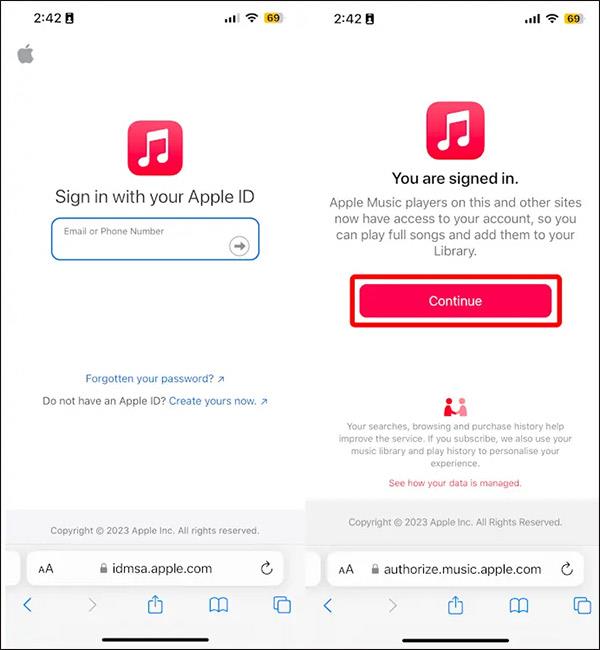
3단계:
다음으로 사용자가 하이라이트 릴 재생을 클릭하면 Apple Music Replay 2023에서 수행된 모든 음악 청취 통계가 표시됩니다.
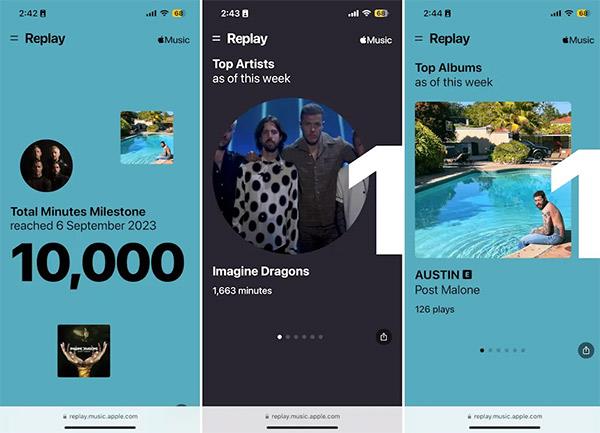
4단계:
좋아하는 노래를 다시 들으려면 아래로 스크롤하여 Apple Music에서 열기를 클릭하세요 . 그러면 iPhone 장치의 Apple Music 앱으로 이동됩니다. 여기에는 노래와 함께 표시되는 Replay 2023 재생 목록이 표시됩니다 .
Apple Music Library에 재생목록을 추가하려면 오른쪽 상단에 있는 더하기 아이콘을 탭하세요 .
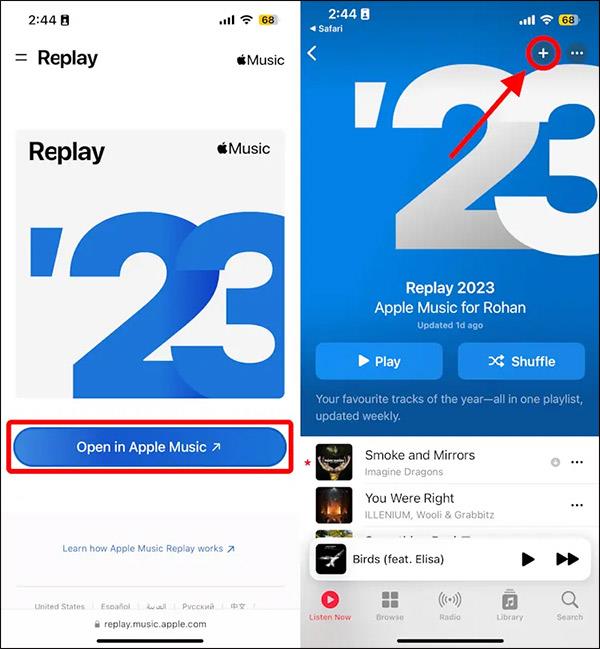
따라서 재생 목록을 검토하거나 Apple Music Replay 2023 재생 목록을 다른 사람들과 더 쉽게 공유할 수 있습니다.
iPhone 또는 iPad의 전원 버튼이 파손된 경우에도 AssistiveTouch를 사용하여 화면을 잠그거나 다시 시작할 수 있는 방법을 안내합니다.
iOS 17의 새로운 기능을 통해 iPhone의 연락처 사진 개인 정보 보호를 세밀하게 조정할 수 있는 방법을 알아보세요.
iOS 14 및 iPadOS 14부터 Apple은 사용자가 시스템에서 기본 브라우저를 선택할 수 있는 매우 유용한 기능을 도입했습니다. Microsoft Edge를 쉽게 기본 브라우저로 설정하는 방법을 알아보세요.
iPhone의 전면 카메라로 사진을 찍으면 뷰파인더가 이미지를 반전시킵니다. iOS 14을 통해 Apple은 이 간단한 설정을 기기의 카메라 앱에 통합했습니다.
iOS 15에서 원래 Safari 디자인으로 돌아가기 위한 쉽게 따라 할 수 있는 방법과 설정을 소개합니다.
iOS 16의 Apple 지도 애플리케이션을 사용하여 정류장을 추가하는 쉽고 빠른 방법을 알아보세요. 사과 지도에 정류장을 더 추가하기
Zen Flip Clock 애플리케이션을 통해 iPhone에 플립 시계를 설치하고 설정하는 방법을 알아보세요. 다양한 사용자 정의 옵션으로 독특한 인터페이스를 경험하세요.
Apple Music에서 자동 음악 재생을 끄는 방법을 알아보세요. WiFi가 없을 때 모바일 데이터를 절약할 수 있는 유용한 팁입니다.
Safari에서 사용자 프로필 생성은 iOS 17용으로 업데이트된 새로운 기능입니다. 이 가이드는 Safari에서 사용자 프로필 만들기에 대한 모든 정보를 제공합니다.
Photo Shuffle을 사용하여 iOS 16의 잠금 화면을 개인화하세요. 여러 장의 사진을 자동으로 표시하거나 수동으로 선택할 수 있습니다.








